今使用しているデスクトップPCのモニタは、6年ほど前に購入したものなので結構年数が経ってきました。
そろそろ新しい液晶モニターにしようかと検討していて、今ならコスパ的にも4Kモニターを選択肢に入れて良いかなと思える製品が多くなってきました。

お金をかけたいPC周辺機器です
4Kモニターは接続端子の規格のバージョンなどによって、欲しいスペック性能が出ないこともあるので要注意です。

バージョンが細かくあります
この記事では「4Kモニターに対応している接続端子」についてまとめてみました。
設置場所や接続の仕方の状況によって変わりますが、結論としては以下の感じでした。
- デスクトップ型のPCならDisplayPort 1.4かHDMI 2.0a以降がおすすめ
- モニター一体型スピーカーでケーブルを減らしたいならHDMIがおすすめ
- MacBookなどのノートPCは、ケーブル1本ですむUSB-Cがおすすめ
主な高解像度モニタサイズのまとめ
モニターサイズは他にもありますが個人的に気になっているサイズをまとめました。
| 横 | 縦 | 最低モニタサイズ (価格.com調べ) |
|
| 4K | 3,840 | 2,160 | 23.8 インチ |
| WQHD | 2,560 | 1,440 | 23.8 インチ |
| FullHD | 1,920 | 1,080 | 9.0 インチ |
4Kの解像度は 3,840 x 2,160 で最低モニターサイズは23.8インチからになります。
4K解像度に対応している端子の規格
4K(3,840×2,160)解像度に対応している端子は3つあります。
| 転送できるもの | 最大 ケーブル長 |
最大速度 | |
 DisplayPort DisplayPort |
映像/音声 | 15m | 32.4Gbps |
 HDMI HDMI |
映像/音声 | 規格上の 制限なし |
48.0Gbps |
 USB Type-C PD USB Type-C PD |
映像/音声/データ/ 電力(最大100W) |
1m | 20.0Gbps |
HDMIは映像と音声を1本にまとめられるケーブルで、家庭用のテレビやレコーダー、ゲーム機などで使用されるケーブルなので一番目にするケーブルだと思います。
DisplayPortも仕様上は、映像と音声を1つにまとめられるのでモニターも対応していると便利ですね。
映像も音声も電力も1本で済むUSB-Cは魅力的ですが、ケーブルが長くできないのと伝送速度が心許ないのがネックです。
4K解像度に必要な通信帯域
4Kの解像度で動画やゲームなどを楽しみたいなら、リフレッシュレートは60Hzは必要です。
30Hzだと静止画などは大丈夫ですが、マウスなどの動きであっても残像が残るのであまり実用的ではないです。
「リフレッシュレート」はパラパラ漫画のように1秒間に何枚の画像を表示できるかといったイメージの性能です。ですので1秒間に表示できる画像が多いほどなめらかな動画が再生可能になります。
単純計算だと12Gbpsなのですが、実際はあまり必要ない色を間引いたりすることなどで、効率的に通信することができるようです。
目安として覚えておくと良いかもしれません。
4K解像度に必要な端子「DisplayPort 1.1 ~」
| バージョン | 伝送速度 | 4Kリフレッシュレート | リリース日 | 備考 |
| 1.1 1.1a |
10.8Gbps | 30Hz | 2008年 | |
| 1.2 | 21.6Gbps | 75Hz | 2009年 | 周辺機器のデイジーチェーン (数珠つなぎ)に対応 |
| 1.3 | 32.4Gbps | 120Hz | 2014年 | 無圧縮で8K解像度(30Hz) までをサポート |
| 1.4 | 32.4Gbps | 120Hz | 2016年 | HDR対応 |
DisplayPort(DP、mini DisplayPort、mDP、mini DP)は1.1から4K(リフレッシュレート30Hz)に対応しています。
バージョン1.2でリフレッシュレート60Hzにも対応しました。
今DisplayPort対応の4Kモニタを選択するなら、HDRにも対応している1.4がおすすめです。
DisPlayPortケーブルは15mもの長さにも対応しているので、一般的な使い方なら十分な長さです。
4K解像度に必要な端子「HDMI 1.4 ~」
HDMIはテレビやブルーレイレコーダーやPS4などのゲーム機器などで、今一番触れ合う機会の多い映像系のケーブルです。
| バージョン | 伝送速度 | 4Kリフレッシュレート | リリース日 | 備考 |
| 1.4 | 10.2Gbps | 30Hz | 2009年 | |
| 2.0 | 18Gbps | 60Hz | 2013年 | |
| 2.0a | 18Gbps | 120Hz | 2015年 | 静的HDR対応 |
| 2.0b | 18Gbps | 120Hz | 2016年 | HLG(Hibrid Log Gamma)対応 |
| 2.1 | 48Gbps | 120Hz | 2017年 | 8K(60Hz)対応 |
リリースされてから16年も経ちますが、中身はバージョンアップが進んで最新バージョンでは8Kにも対応していて将来性もあるケーブル規格です。
HDMIで4Kモニタを選択するならHDRに対応している2.0aが最低でも欲しいです。
HDMIケーブルは規格上の長さの制限はありません。
Amazonで50mの長さのケーブルも売っているので、長さに困ることは無いケーブルです。
4K解像度に必要な端子「USB Type-C 3.1 Gen 2 ~」
USB-Cはケーブル1本で映像・音声・電力をまとめられるので、とても魅力的なケーブルです。
ただし、USB-Cには結構、落とし穴が多いケーブルでもあると思います。
| バージョン | 伝送速度 | リリース日 |
| 3.0 | 5Gbps | 2008年 |
| 3.1 Gen 1 | 5Gbps | 2013年 |
| 3.1 Gen 2 | 10Gbps | 2013年 |
| 3.2 | 20Gbps | 2017年 |
USB-Cの注意点
- USB 3.1 Gen 2が必要
- USB 3.0じゃダメ
- 電力供給はPD対応が必須
- USBハブに注意
- ケーブルの長さが短い
USB-Cケーブルは汎用性が高いこともあってか、気をつけるべきチェック項目が多いです。
「USB 3.1 Gen2」が欲しい
ケーブルの製品説明に4Kでリフレシュレート60Hz、電力供給も可能とすべて書いてあれば分かりやすいです。
そうでなければ、「USB 3.1 Gen2」または「10Gbps」と記載がある製品が対象です。
「USB 3.1 Gen1」または「5Gbps」とかいてある場合は60Hzまで対応できない可能性があるので要注意です。
Power Delivery(PD)に注意
電力供給にはPower Delivery(PD)に対応している必要があります。
USB-CのケーブルであってもPower Delivery(PD)に対応していないと、電力のやりとりができないので要注意です。
USBハブに注意
また、MacBookなどはUSB-Cのポートの数が限られている場合は、USBハブを使うこともあると思います。
このUSBハブも4Kに必要なUSB-Cの性能に対応していないと、4Kをフルに楽しめません。
USBハブを買うときに商品説明をよくチェックする必要があります。
ケーブルの長さに注意
USB 3.1 Gen 2は仕様上ケーブルの長さは最大1mとなっています。
実際にAmazonで商品を調べてみても1.8mのものしかありませんでした。
パソコン本体とモニタの距離がある場合は、気をつけないとケーブルの長さが足りなくて困ってしまします。
特にモニターアームで4Kモニタを設置している場合、アームを動かした時に必要なケーブルの長さも考える必要があります。
まとめ:自作PCならUSB-C以外がおすすめ
自作PCなど、デスクトップ型のPCなら「DisplayPort 1.4」か「HDMI 2.0a以降」がおすすめです。
MacBookなどのノートPCはモニタの近くで使用することが多い場合は、ケーブル1本ですむUSB-Cがおすすめです。
どの端子も共通で言えることですが、ケーブルのバージョンも大事なのでケーブルを買う場合は、バージョンや4Kの対応スペックにも注意が必要です。
HDRに対応した60Hzの4Kモニターはこちらの記事でも紹介しています。興味がありましたら合わせてお読み下さい。



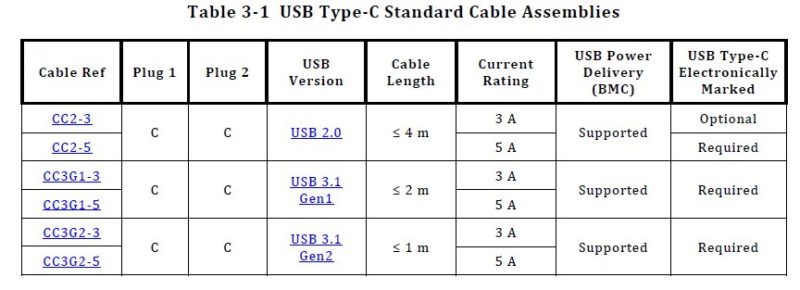




コメント